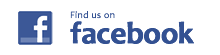弥生販売の印刷で紙を節約して印刷する方法の続きです。(前のページはこちら)
できたPDFファイルをAdobe Acrobat Reader DCで展開します。
さあここからが本番です。

私のプリンターはエコタンプのCanon G1310です。エコタンクモデルなので紙代だけでなくインク代もかなり節約できるすぐれものです。
プロパティをクリックします。
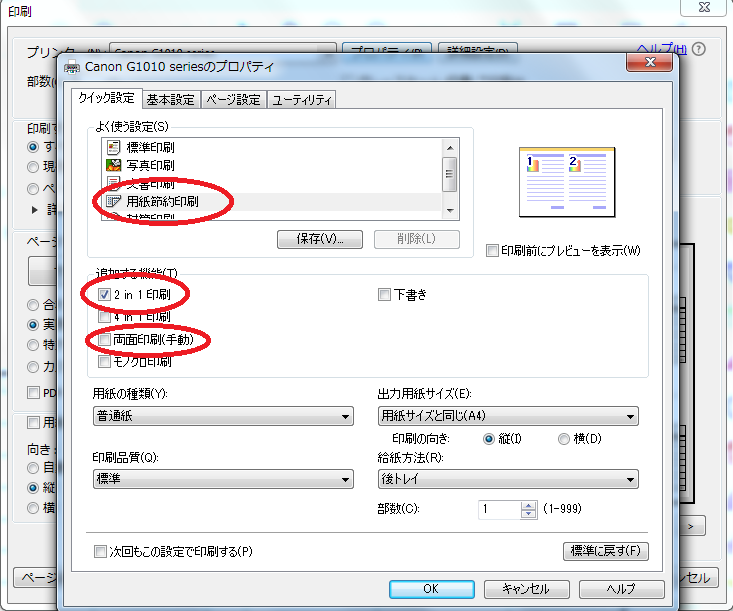
「クイック設定」タブ内の「用紙節約印刷」を選択後、「2in1印刷」にチェックを入れ「両面印刷」にチェックがある場合は外します。

次に「ページ設定」タブに移動し用紙サイズを「A5」出力用紙サイズを「A4」にします。
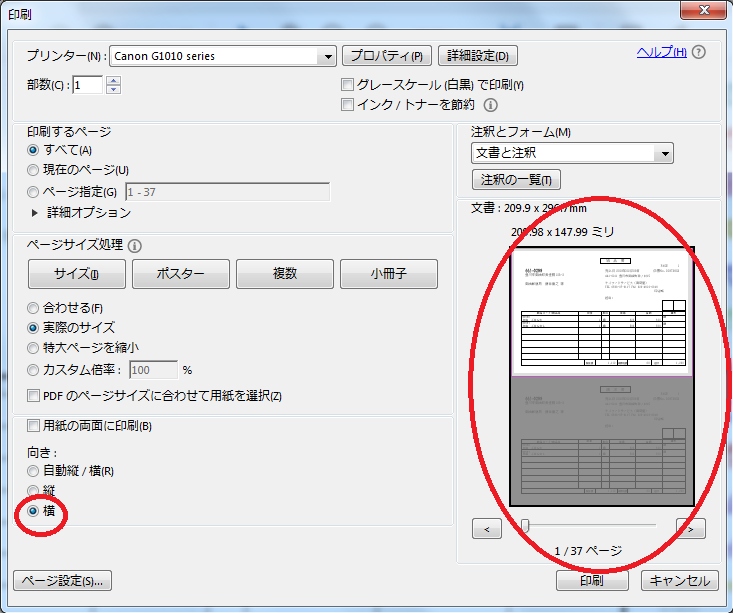
Canonの印刷のページに戻ったら右に印刷する範囲が白く明るくなり、印刷されない部分がグレーで視覚的に表示されているはずです。
写真の通りになってない場合は「向き」が間違っています。「横」にラジオボタンを合わせます。
これで実際に印刷しましょう。
A41枚に2件分の納品書が上下に印刷されて出力されていると思います。
PDFのAdobe Acrobat Reader DCを経由するとCanonのインクジェット印刷の標準ソフトで下半分を印刷しないで紙の節約に成功しました。
もっと効率的な方法もあるかもしれませんが、Pdfファイルを残すことで、電子ファイルで書類も残せることもできるので私はこの方法で満足しています。
さらに応用すると4in1で印刷するとさらに用紙節約も可能です。
Canonのエコタンクプリンターは購入時は高いですが、毎日50枚~100枚ほどA4のコピー用紙で納品書を印刷している私からしたらとてもコスパの良い印刷機です。
これに今回用紙節約の方法も付け加えると無駄を最小限に抑えることができると思います。
- 投稿タグ
- 弥生販売, 節約印刷, A4の下半分を印刷しない, エコタンク, G1310